トラブルシューティング
◆VPN接続時にエラーとなった場合の対応
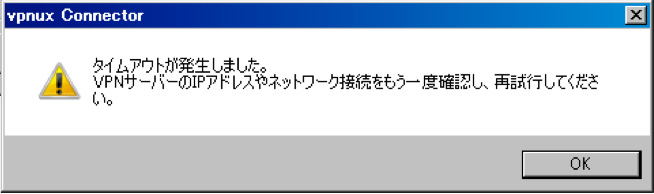
エラーの原因によってエラーメッセージは異なりますが、主に上記のようなメッセージが表示されます。
その場合、最初に設定が正しく行えているか再度ご確認ください。
その後もエラーが出る場合は、以下の手順を実施し、確認した内容を【対応1】~【対応3】ごとに難病情報センターにご報告ください。
【対応2】IPアドレスを確認する。
ご利用のパソコン端末のIPアドレスの情報を情報センターへご送信ください。
この調査は、各センターのLANに接続している、パソコン端末1台で結構です。
作業時間は5分〜10分程度です。手順は以下の通りです。
- こちらをクリックしてファイルをダウンロードしてください。
- ダウンロード後、ZIPファイルを解凍してください。
-
getOSinfoフォルダ内のgetOSinfo.batをダブルクリックしてください。
うまく起動しない方は、getOSinfo.batを右クリック->管理者として実行 で
操作を進めてください。
※WindowsXP以降の場合は、管理者権限で実行して下さい。
-
getOSinfoフォルダにOSinfoというファイルが作成されます。
-
メールに「OSinfo」 を添付し、以下のメールアドレスまで送信してください。
メールにはセンター名と担当者名を明記してください。
宛先: network@nanbyou.or.jp
端末情報入力
ネットワークシステムの初期設定および接続方式を案内します。
お使いの端末情報をお選びください。
使用OS:
接続方式:
ナビゲーション説明
画面上部のナビゲーションバーの説明を記載します。
| ホーム | 今表示している画面です。お使いの端末情報をご登録すると、登録した内容に合わせて手順を案内いたします。 |
|---|---|
| 設定手順 | ソフトウェア(vpnuxClient)がインストールされていないパソコンは項1から設定します。 ソフトウェア(vpnuxClient)がインストール済みのパソコンは項10から設定します。 |
| 相談票システム 接続手順(毎回設定要) |
初期設定がお済みの方はこちらから接続手順を行います。 ※接続は使用時に毎回する必要があります。 |
| 掲示板システム | 掲示板システムをご利用の方はこちらをご覧ください。 |
| トラブルシューティング | お困りの際は、問い合わせをする前にご確認ください。 |
| URL一覧 | ネットワークシステム関連サイトを掲載しております。 |
| 問い合わせ | 問い合わせ先を掲載しております。 |
※上記設定を行っても相談票が表示されない場合、
こちらの「トラブルシューティング」
の内容を確認をお願いします。
その他、ご不明点等ございましたら、サイトの最下部に記載されている連絡先までお問い合わせ下さい。